如何在 Zoom 上看到每个人
已发表: 2021-03-30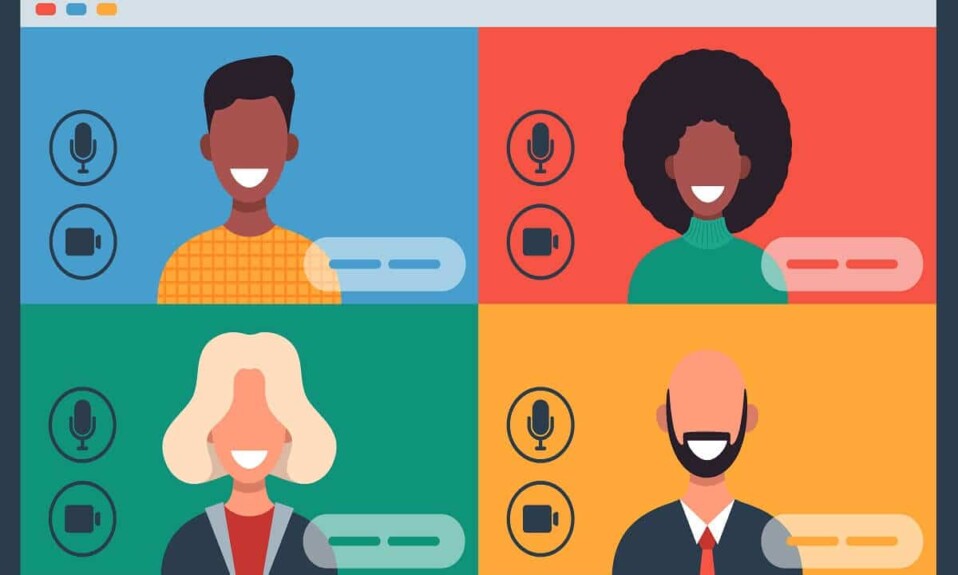
正如你们中的大多数人必须知道的那样,Zoom 是一种视频电话软件程序,自冠状病毒大流行在全球范围内开始以来,它已成为新的“常态”。 组织,学校和学院,各种专业人士和普通人; 由于各种原因,每个人都至少使用过一次这个应用程序。 Zoom 会议室最多允许 1000 名参与者使用付费帐户,时间限制为 30 小时。 但它也为免费帐户持有人提供可容纳 100 名会员的房间,有 40 分钟的时间限制。 这就是为什么它在“锁定”期间变得如此受欢迎的原因。
如果您是 Zoom 应用程序的活跃用户,您必须了解了解 Zoom 房间中的所有参与者并了解谁在说什么是多么重要。 当会议中只有三四个成员时,事情会顺利进行,因为您可以使用 Zoom 的聚焦方法。
但是,如果一个 Zoom 房间里有很多人怎么办?
在这种情况下,了解“如何查看 Zoom 中的所有参与者”会很有帮助,因为您无需在 Zoom 通话期间不断地在各种缩略图之间切换。 这是一个令人厌烦且令人沮丧的过程。 因此,知道如何一次查看所有参与者,将为您节省大量时间和精力,同时提高您的工作效率。
对我们所有人来说幸运的是,Zoom 提供了一个名为“图库视图”的内置功能,您可以通过它轻松查看所有 Zoom 参与者。 通过使用“画廊视图”切换您的当前发言人视图,可以很容易地启用它。 在本指南中,我们将解释您需要了解的有关“图库视图”的所有信息以及启用它的步骤。
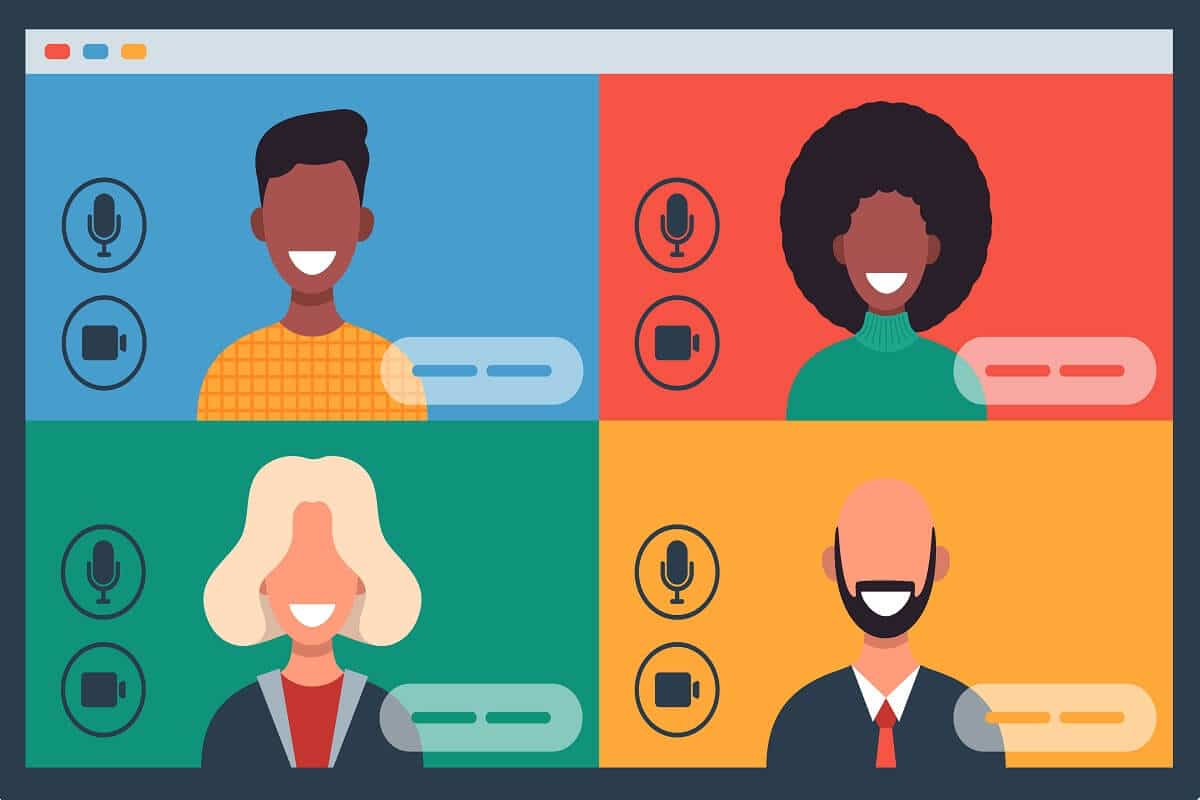
内容
- 如何在 Zoom 上看到每个人
- 什么是 Zoom 中的画廊视图?
- 为什么在我的 PC 上找不到画廊视图?
- 如何在 Zoom 上查看所有人?
- 对于桌面用户
- 对于智能手机用户
- 一旦您可以查看 Zoom 通话中的所有参与者,您还能做什么?
- 自定义视频顺序
- 隐藏非视频参与者
如何在 Zoom 上看到每个人
什么是 Zoom 中的画廊视图?
图库视图是 Zoom 中的一项查看功能,允许用户在网格中查看多个参与者的缩略图显示。 网格大小完全取决于 Zoom Room 中的参与者数量以及您使用的设备。 画廊视图中的这个网格通过在参与者加入时添加新的视频源或在有人离开时删除它来不断更新自己。
- 桌面画廊视图:对于标准的现代桌面,Zoom 允许画廊视图在单个网格中显示多达49 位参与者。 当参与者人数超过此限制时,它会自动创建一个新页面以容纳剩余的参与者。 您可以使用这些页面上的“左右箭头按钮”在这些页面之间轻松切换。 您最多可以查看 500 个缩略图。
- 智能手机图库视图:对于现代 Android 智能手机和 iPhone,Zoom 允许图库视图在一个屏幕上最多显示4 位参与者。
- iPad 图库视图:如果您是 iPad 用户,您可以在一个屏幕上一次查看多达9 个参与者。
为什么在我的 PC 上找不到画廊视图?
如果您陷入“主动发言者”模式,Zoom 只关注正在发言的参与者,并想知道为什么您没有看到所有参与者; 我们已经为您服务了。 其背后的唯一原因是 - 您没有启用“画廊视图”。
但是,如果即使在启用图库视图之后,您也无法在一个屏幕上查看多达 49 个成员; 那么这意味着您的设备 (PC/Mac) 不满足 Zoom 的此查看功能的最低系统要求。
您的笔记本电脑/台式电脑支持“图库视图”的最低要求是:
- Intel i7 或同等 CPU
- 处理器
- 对于单显示器设置:双核处理器
- 对于双显示器设置:四核处理器
- Zoom 客户端 4.1.x.0122 或更高版本,适用于 Windows 或 Mac
注意:对于双显示器设置,“图库视图”将仅在您的主显示器上可用; 即使您将它与桌面客户端一起使用。
如何在 Zoom 上查看所有人?
对于桌面用户
1. 首先,打开 PC 或 Mac 的Zoom桌面应用程序,然后转到“设置” 。 为此,请单击屏幕右上角的“齿轮”选项。
2. 出现“设置”窗口后,点击左侧边栏中的“视频”。
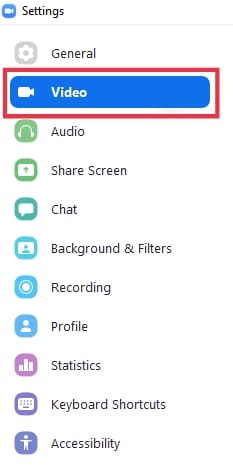
3. 在这里您将找到“ Gallery View 中每个屏幕显示的最大参与者数”。 在此选项下,选择“ 49 名参与者”。
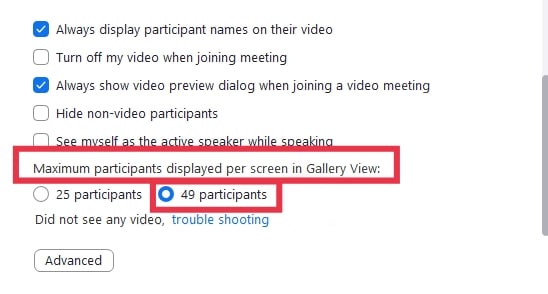

注意:如果您无法使用此选项,请检查您的最低系统要求。
4. 现在,关闭“设置”。 在 Zoom 中“开始或加入”新会议。
5. 加入 Zoom 会议后,前往右上角的“画廊视图”选项,每页可看到 49 位参与者。
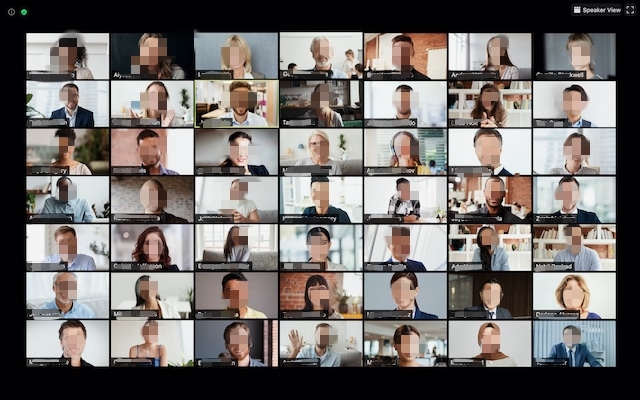
如果参会人数超过 49 人,您需要使用“左右箭头按钮”滚动页面才能看到会议的所有参会人员。
另请阅读:如何解决无法在 GroupMe 上添加成员的问题
对于智能手机用户
默认情况下,Zoom 移动应用程序将视图保持在“ Active Speaker ”模式。
使用“图库视图”功能,每页最多可显示 4 位参与者。
要了解如何在智能手机上查看 Zoom 会议中的每个人,请按照以下步骤操作:
- 在您的 iOS 或 Android 智能手机上启动 Zoom 应用程序。
- 开始或加入 Zoom 会议。
- 现在,从“活动扬声器”模式向左滑动,将查看模式切换到“图库视图”。
- 如果您愿意,请向右滑动以返回“有源扬声器”模式。
注意:在会议参与者超过 2 人之前,您无法向左滑动。
一旦您可以查看 Zoom 通话中的所有参与者,您还能做什么?
自定义视频顺序
启用图库视图后,Zoom 还允许其用户根据自己的喜好单击并拖动视频以创建订单。 当您进行一些顺序很重要的活动时,它被证明是最有用的。 一旦您对与不同参与者相对应的网格重新排序,它们将保持在原位,直到再次发生某些变化。
- 如果有新用户进入会议,他们将被添加到页面的右下角。
- 如果会议中有多个页面,Zoom 会将新用户添加到最后一页。
- 如果非视频成员启用了他们的视频,他们将被视为新的视频源网格并添加到最后一页的右下角。
注意:此订购仅限于重新订购的用户。
如果主持人想要向所有参与者反映相同的顺序,他们需要为所有参与者启用遵循他们的“自定义顺序”。
1. 首先,主持或加入Zoom 会议。
2. 单击并拖动任何成员的视频源到您想要的“位置”。 继续执行此操作,直到您按所需顺序看到所有参与者。
现在,您可以执行以下任何操作:
- 遵循主持人的视频顺序:您可以通过启用此选项强制所有会议成员查看您的“自定义视频顺序”。 自定义顺序适用于桌面和移动用户的“当前发言人”视图和“图库视图”。
- 解除自定义视频订单:开启此功能,您可以解除自定义订单,恢复为“ Zoom的默认订单”。
隐藏非视频参与者
如果用户尚未启用他们的视频或已通过电话加入,您可以从网格中隐藏他们的缩略图。 这样,您还可以避免在 Zoom 会议中创建多个页面。 为此,请按照下列步骤操作:
1. 为会议启用“图库视图”。 转到已关闭视频的参与者的缩略图,然后单击参与者网格右上角的三个点。
2. 之后,选择“隐藏非视频参与者”。
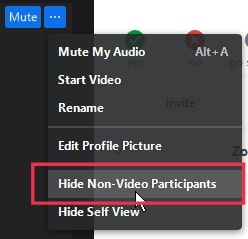
3. 如果您想再次显示非视频参与者,请单击右上角的“查看”按钮。 在此之后,单击“显示非视频参与者”。
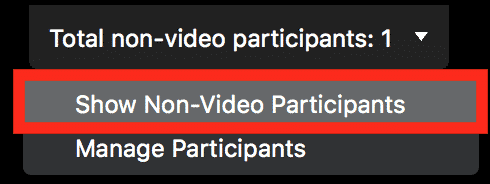
常见问题 (FAQ)
Q 1. 如何查看 Zoom 中的所有参与者?
您可以使用 Zoom 提供的“图库视图”功能以网格形式查看所有参与者的视频源。 您需要做的就是启用它。
Q 2. 共享屏幕时如何在 Zoom 上看到所有人?
转到设置,然后单击“共享屏幕”选项卡。 现在,勾选“并排”模式。 完成此操作后,Zoom 将在您共享屏幕时自动向您显示参与者。
Q 3. 您可以在 Zoom 上看到多少参与者?
对于桌面用户,Zoom 在一个页面上最多允许 49 位参与者。 如果会议的成员超过 49 人,Zoom 会创建额外的页面来容纳这些剩余的参与者。 您可以来回滑动以查看会议中的所有人员。
对于智能手机用户,Zoom 每页最多允许 4 位参与者,并且与 PC 用户一样,您也可以左右滑动查看会议中的所有视频源。
受到推崇的:
- 如何在变焦时关闭我的相机?
- 如何在 Zoom 上玩家庭争执
- 如何在 Android 手机上解压缩文件
- 通过 WiFi 发送和接收彩信的 3 种方法
我们希望本指南对您有所帮助,并且您能够在 Zoom 上查看所有参与者、订购网格和隐藏/显示非视频参与者。 如果您对本文仍有任何疑问,请随时在评论部分提出。
